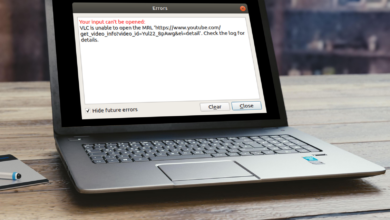¿Volumen de YouTube demasiado bajo en Windows 10/11? [Full Fix]
- El YouTube volumen del reproductor en su ordenador personal puede ser bajo por varias razones.
- Las actualizaciones continuas pueden marcar una gran diferencia al reproducir YouTube desde su navegador.
- Los amplificadores de audio pueden ser útiles siempre que desee mejorar la forma en que escucha música o ve películas.
- En este artículo, le mostramos cómo solucionar el problema usted mismo. ventanas 10 sistema.
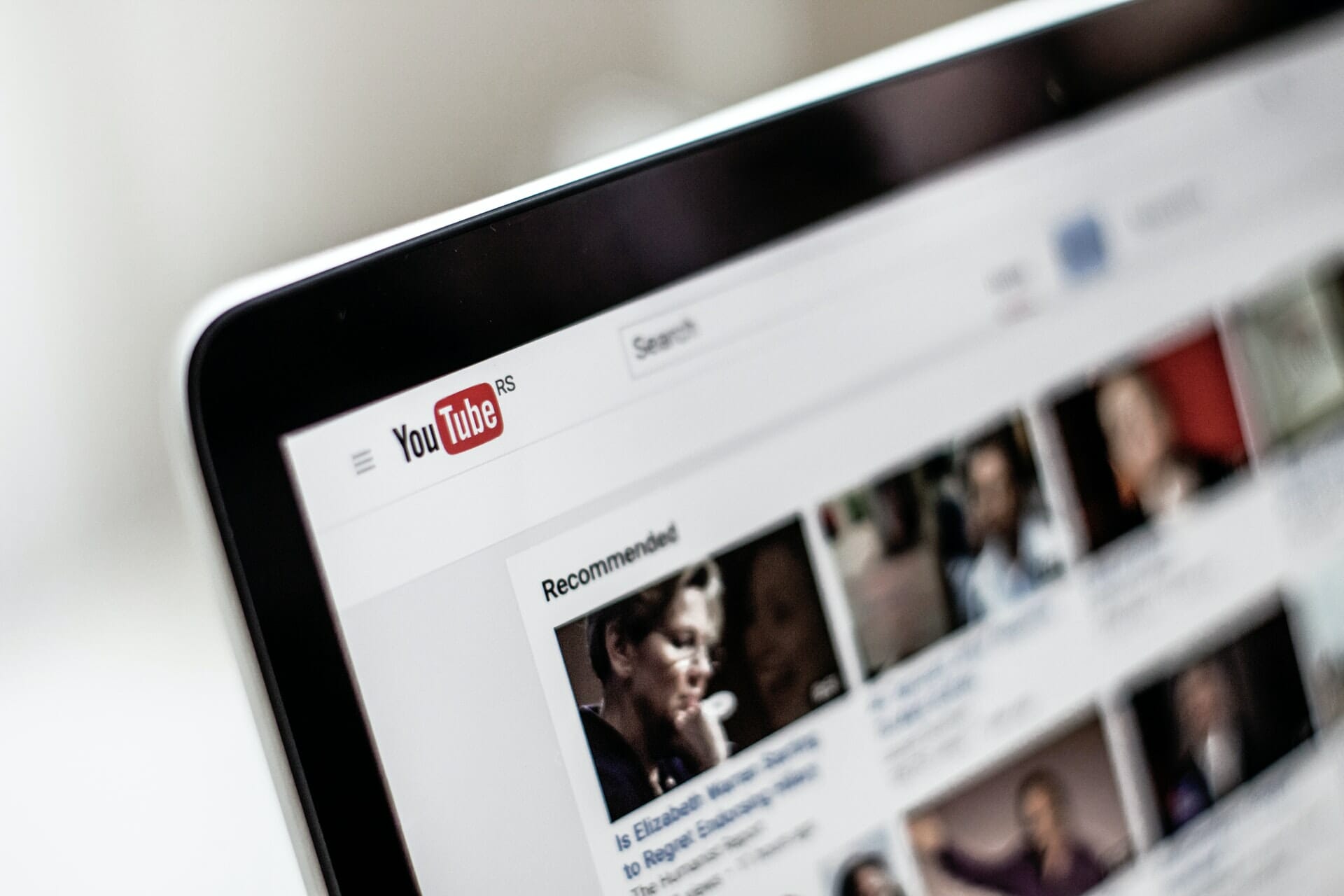
El reproductor de YouTube tiene sus propios controles de volumen. Sin embargo, a veces puede sentir que el volumen de YouTube es demasiado bajo en las computadoras con Windows 10.
Esto puede suceder por varias razones, incluida la configuración del volumen del navegador demasiado bajo en la configuración.
Otras veces, podrían ser solo sus auriculares o parlantes los que tienen problemas de volumen.
En este artículo, echamos un vistazo a algunos pasos de solución de problemas para ayudarlo a solucionar el problema de volumen demasiado bajo de YouTube en Windows 10.
¿Qué puedo hacer si mi volumen de YouTube es demasiado bajo en Windows 10?
1. Utiliza software especializado para aumentar el volumen
Boom 3D es un popular software de mejora de volumen y mejora de sonido para sistemas Windows y Mac. Las funciones de mejora de audio proporcionadas por las aplicaciones lo ayudan a subir el volumen de cualquier servicio multimedia o de transmisión.
Además de las funciones de amplificación de sonido, también viene con tecnología 3D Surround para proporcionar un sonido envolvente virtual sin auriculares especiales.
Puede usar los ajustes preestablecidos del ecualizador para una sintonización de audio precisa, el controlador de volumen de la aplicación para controlar el volumen de aplicaciones individuales y acceder a más de 20,000 estaciones de radio por Internet.
También viene con un reproductor de audio para reproducir tu canción almacenada localmente con efectos Boom. También puede crear una lista de reproducción para organizar su colección de música.

Auge 3D
¡Personalice la forma en que YouTube suena en su computadora con este poderoso software de ecualización!
2. Comprueba el volumen de tu navegador
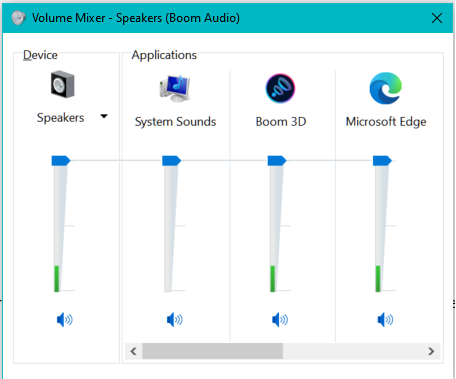
- Haga clic derecho en altoparlante icono en la barra de tareas.
- Seleccionar Abra el mezclador de volumen del menú contextual.
- Asegúrese de que el control de volumen de su navegador web no esté bajado. Arrastre el control deslizante hacia arriba para aumentar el volumen.
- Si utiliza varios navegadores, asegúrese de realizar los cambios para todos los navegadores enumerados.
Utilice el control deslizante del navegador para aumentar o disminuir el volumen.
A veces puede notar que el volumen de YouTube es demasiado bajo porque el Mezclador de volumen no está configurado correctamente. Después de realizar los cambios, abra YouTube y verifique las mejoras.
Restablecer la configuración de sonido a los valores predeterminados
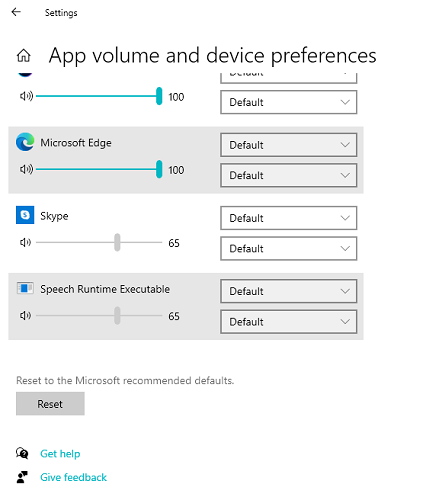
- seguir adelante Tecla Windows + I.
- Ir a Sistema.
- Abierto Sonido desde el panel izquierdo.
- Haga clic en Volumen de la aplicación y preferencias del dispositivo.
- Desplácese hacia abajo y haga clic en El botón de reinicio.
Esto debería restablecer cualquier cambio que haya realizado en el mezclador de volumen. Abre YouTube y comprueba si el problema está resuelto.
Algunos problemas de la PC son difíciles de solucionar, especialmente cuando se trata de repositorios corruptos o archivos de Windows que faltan. Si tiene problemas para corregir un error, es posible que su sistema esté parcialmente dañado.
Le recomendamos que instale Restoro, una herramienta que escaneará su máquina e identificará cuál es la falla.
Haga clic aquí para descargar e iniciar la reparación.
Ejecute el Solucionador de problemas de audio de Windows
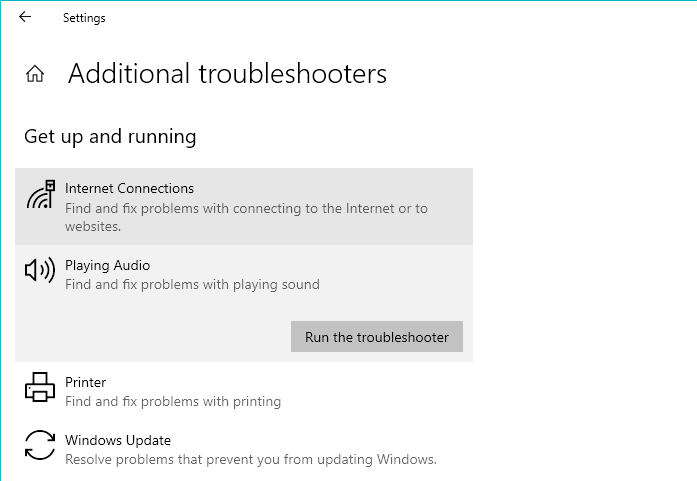
- Hacer clic comenzar y seleccione Ajustes.
- Abierto Actualizaciones y seguridad.
- Seleccionar Herramienta de depuración pestaña.
- Haga clic en Herramientas de depuración adicionales‘ opción.
- Haga clic en Reproducir audio y luego haga clic en Ejecutar el Herramienta de depuración.
3. Desactiva las mejoras de audio
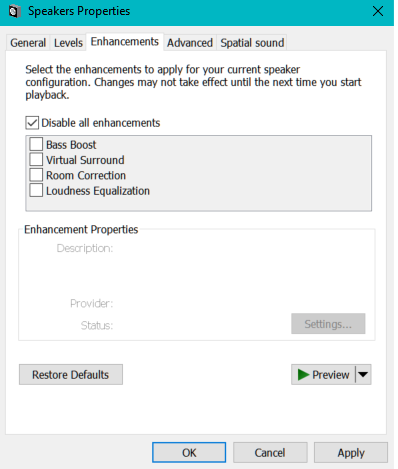
- Haga clic derecho en altoparlante icono en la barra de tareas.
- Seleccionar Sonido.
- En el Sonido ventana, abierta jugar pestaña.
- Haga clic derecho en su dispositivo de reproducción y seleccione Propiedades.
- Abierto aumentar pestaña.
- Échale un vistazo Desmarque la casilla para todas las mejoras.
- Hacer clic aplicar y Bien para guardar los cambios.
Si no puede encontrar la pestaña Mejoras, haga lo siguiente.
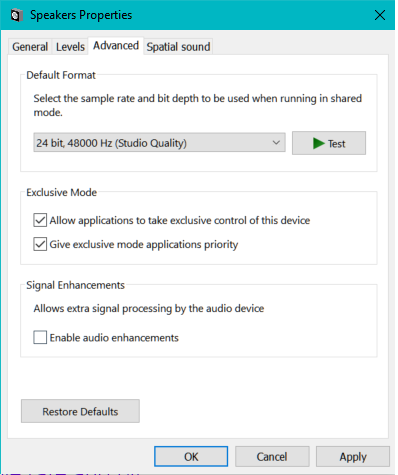
- Abierto Sonido ventana.
- Haga clic derecho en jugar dispositivo y seleccione Propiedades.
- Abierto Avanzado pestaña.
- Bajo la Mejoras en la señal, Claro «Habilitar mejoras de audiocaja.
Desactivar sonido envolvente
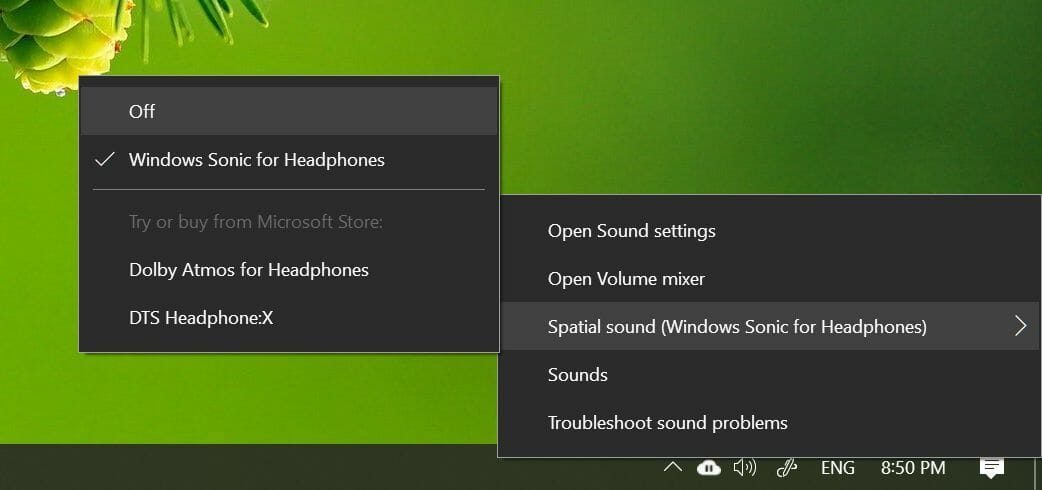
- Haga clic derecho en altoparlante icono en la barra de tareas.
- Ir a Sonido espacial.
- Seleccionar Arrancado.
El sonido espacial en Windows 10 proporciona efectos de sonido envolvente con sus auriculares. Sin embargo, también puede entrar en conflicto con el volumen de su sistema, especialmente cuando se transmite en línea.
4. Actualiza tu navegador
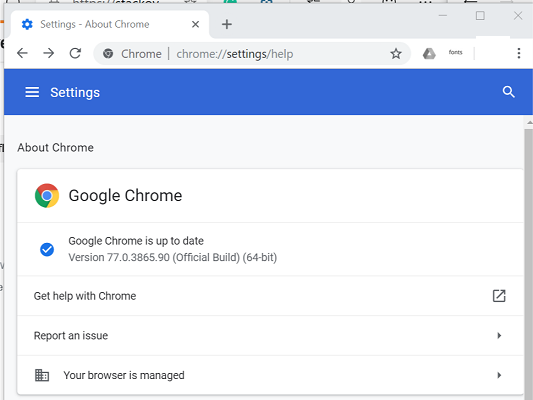
- Inicie el navegador Chrome.
- Seguir adelante menú icono (con tres puntos).
- Ir a Ayuda > Acerca de Google Chrome.
- Chrome buscará actualizaciones pendientes. Si hay una opción para actualizar manualmente, continúe con la actualización de su navegador.
- Después de eso, reinicie el navegador y verifique si hay mejoras.
Restablece la configuración de tu navegador
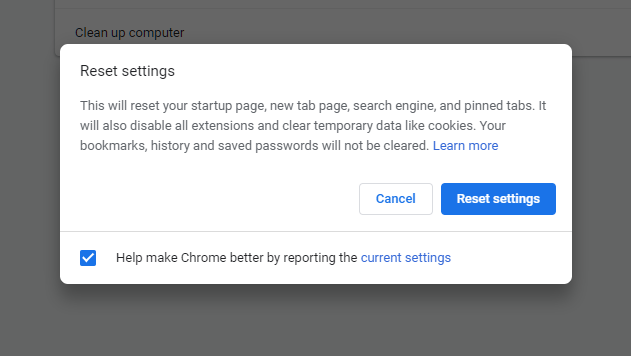
- Hacer clic menú icono (con tres puntos).
- Seleccionar Ajustes.
- En el panel izquierdo, expanda Sección avanzada.
- Haga clic en Restablecer y limpiar.
- Seleccionar Restaure la configuración a sus valores predeterminados originales.
- Seleccionar Restablezca la configuración.
Vuelva a iniciar su navegador y verifique si hay mejoras.
Experimente un servicio de transmisión de música sin errores
Si eres un amante de la música y tienes un plan pago para YouTube Music, Spotify o Apple Music, accede a ellos en un navegador que tenga integraciones integradas: Opera GX. Es liviano y rápido, por lo que obtendrá música sin búfer, además tiene un amplificador de sonido incorporado para ajustar su volumen.
El navegador es excelente para transmitir música, con acceso rápido a sus plataformas favoritas, inicio de sesión permanente para evitar problemas de conexión al servidor, sin mencionar una VPN integrada para cambiar de servidor cada vez que el servicio puede acelerarse.

Ópera GX
¡Obtenga una calidad de audio perfecta y transmita sus canciones favoritas con soporte integrado para aplicaciones de música!
Puede ocurrir un problema de volumen bajo de YouTube en Windows 10 debido a una configuración de audio incorrecta. Puede solucionar el problema cambiando la configuración del mezclador de volumen o utilizando la herramienta de mejora de audio Boom 3D.
Explore la sección Software de audio para obtener más utilidades de mejora de audio para Windows. Además, consulte nuestra página web de YouTube para obtener más información útil sobre este tema.
De todos modos, ¿qué opción elegiste? Háganos saber en la sección de comentarios.

![Photo of 20 Best Safari Browser Games to Play [Single & Multiplayer]](https://kdkick.com/wp-content/uploads/2023/05/20-Best-Safari-Browser-Games-to-Play-Single-Multiplayer-390x220.jpg)
![Photo of Cómo reparar el error DNS_Probe_Finished_No_Internet [Chrome, Windows]](https://kdkick.com/wp-content/uploads/2023/07/Como-reparar-el-error-DNS_Probe_Finished_No_Internet-Chrome-Windows-390x220.png)